CDR选择工具倾斜文字、图形
我们使用cdr软件排版设计文字图形,经常要使用到选择工具来对页面上的对象进行倾斜,选择工具怎样使用呢?具体是怎样倾斜文字、图形等其他对象的呢?下面我们来看看吧!
步骤:
1、首先,使用文本工具,随意输入一个文字内容,比如“百度经验”四个字
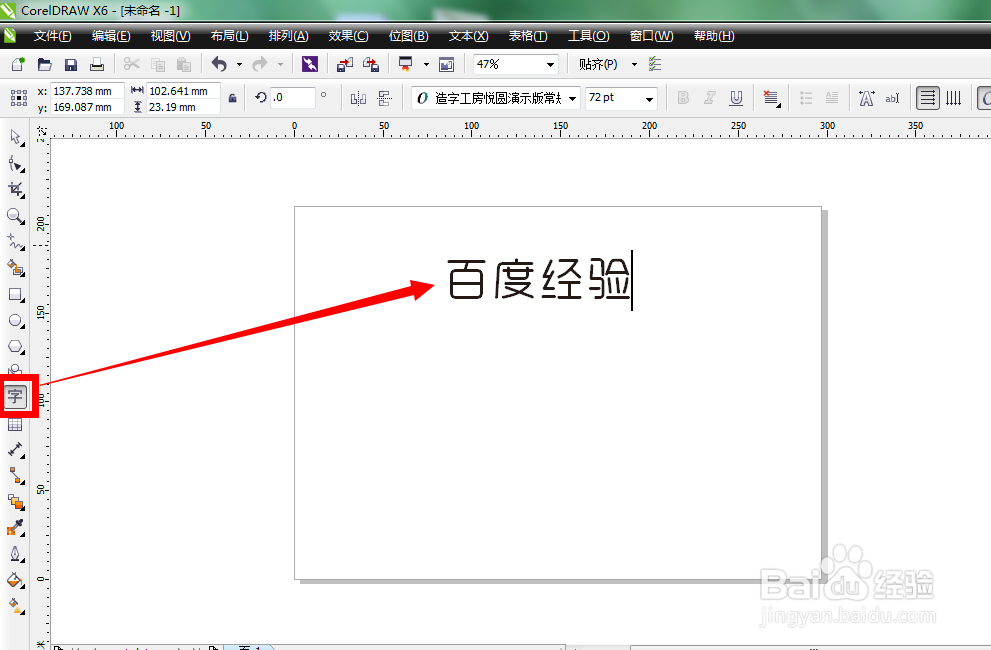
2、随意使用矩形工具在页面上画出一个矩形
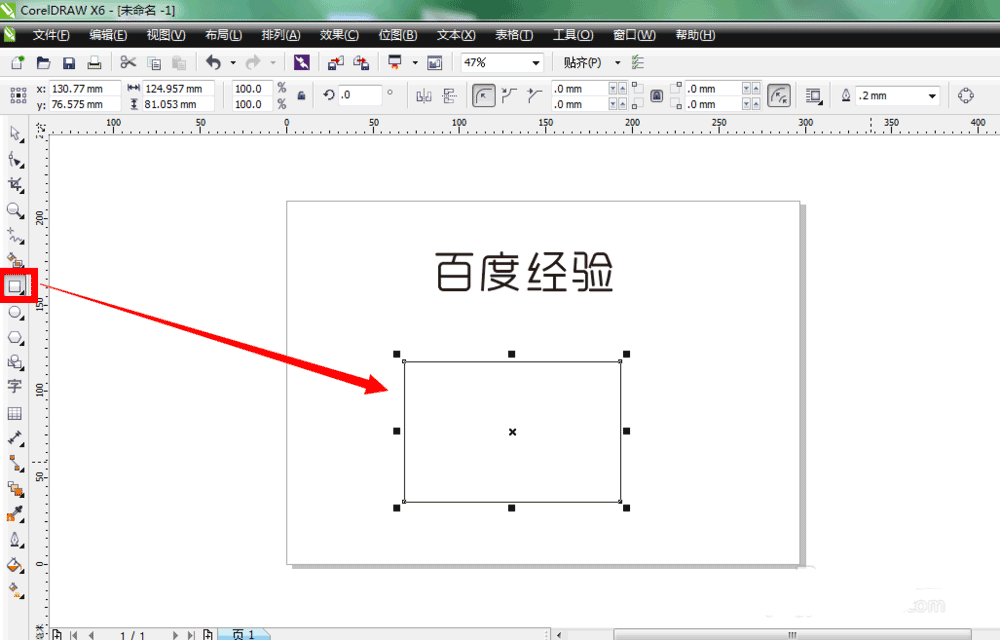
3、我们使用选择工具,单击文字或者矩形,文字、矩形都是仅仅处于被选中的状态而已
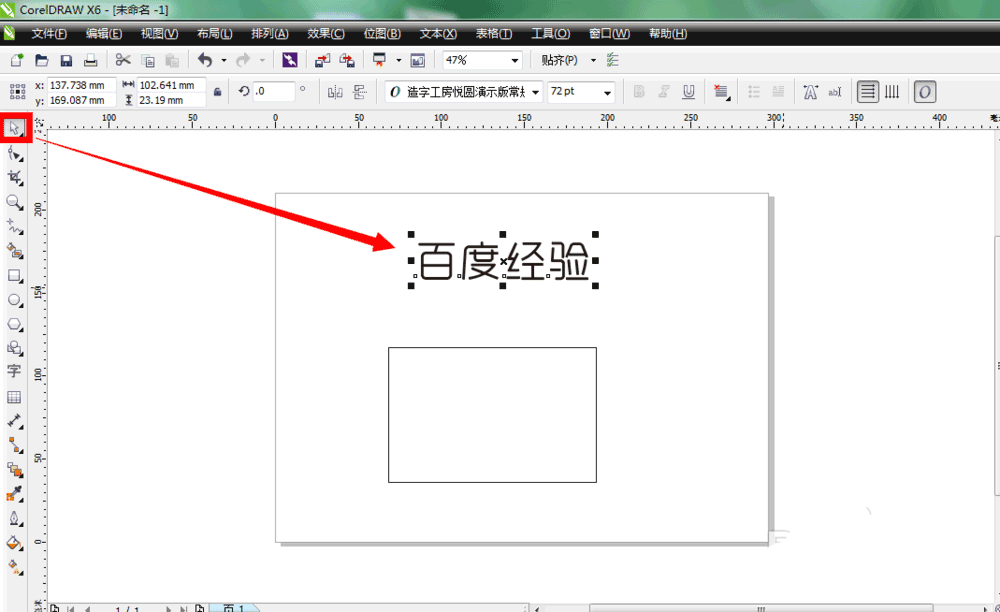
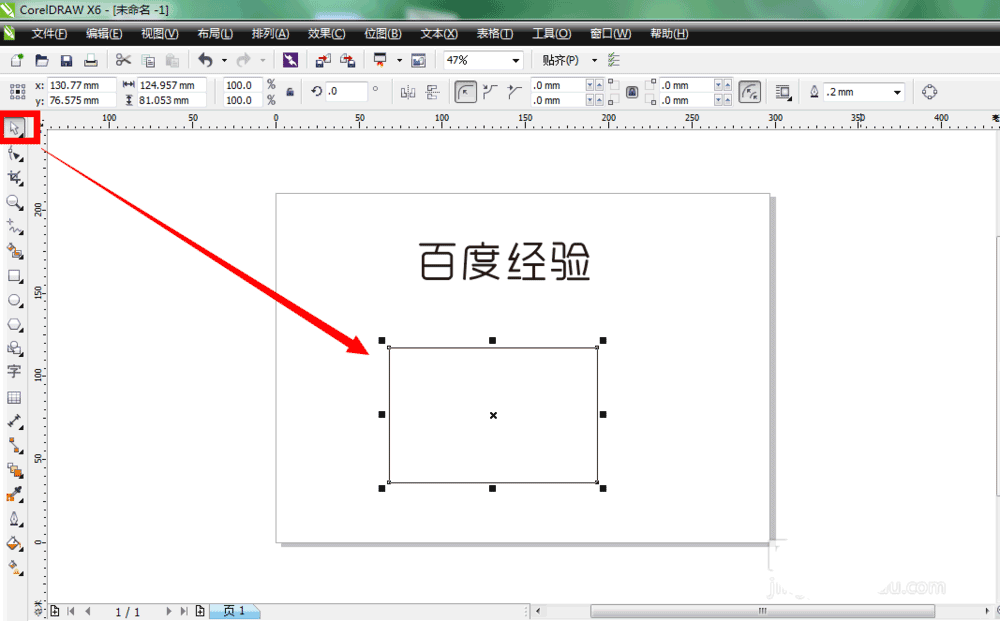
4、假设我们使用选择工具,不再单击文字,而是双击文字内容,那么,在文字内容的内部就会出现一个闪烁的光标,选择工具也会被切换到了文本工具,此时只能修改文字或者删除文字

5、我们再使用选择工具,双击矩形,可以看到矩形的四个角出现旋转倾斜的标志

6、任意选中其中一个叫,比如往下拖拉

7、待我们松手以后,就可以看到矩形被旋转倾斜了

8、对于图形,选择工具可以进行旋转倾斜,文字是否也有办法可以的呢?我们使用选择工具,先单击选中文字内容之后,再单击一次文字内容,也就是两次的单击结合在一起,就会发现文字内容也出现了刚才图形所出现的状态了。此时,文字也随时可以被旋转倾斜了。
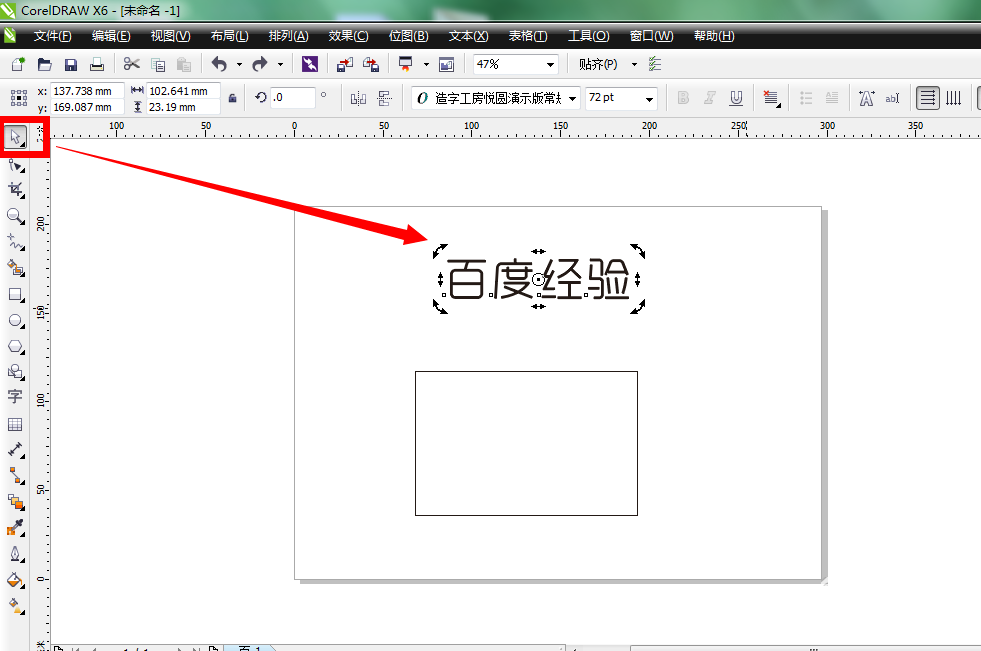
以上就是CDR选择工具倾斜文字、图形方法介绍,操作很简单的,大家学会了吗?希望这篇文章能对大家有所帮助!
相关阅读:
coreldraw怎么设置字体行间距、段间距?
cdr如何复制对象?CDR复制对象的十种方法
CorelDRAW X7微调距离和再制距离方法
-

cdr怎么画简单的四叶草图形?
2022-10-21 16
-
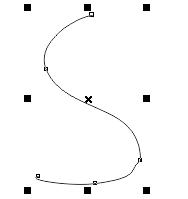
cdrX7怎么使用手绘工具绘制图形?
2022-10-21 14
-

cdr怎么使用焊接工具制作灯泡形状的图形?
2022-10-22 6
-
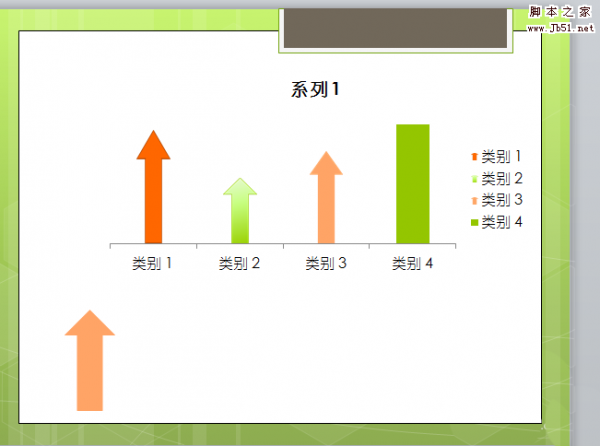
CDR总是选择无填充图形该怎么办?
2022-10-22 11
-

cdr中怎么设计漂亮的文字特效?
2022-10-22 10
-
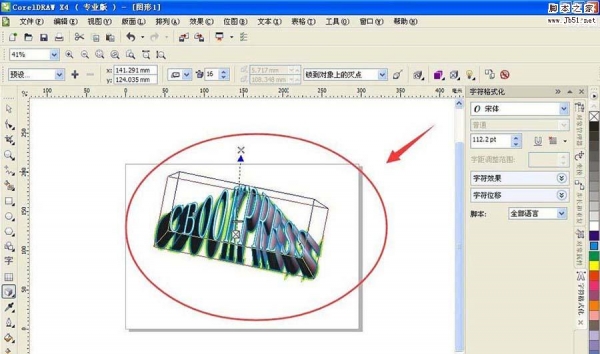
cdr文字怎么添加立体和发光效果?
2022-10-22 7
-

CorelDRAW中使用轮廓描摹将简单图形快速变为矢量图教程
2022-10-22 47
-
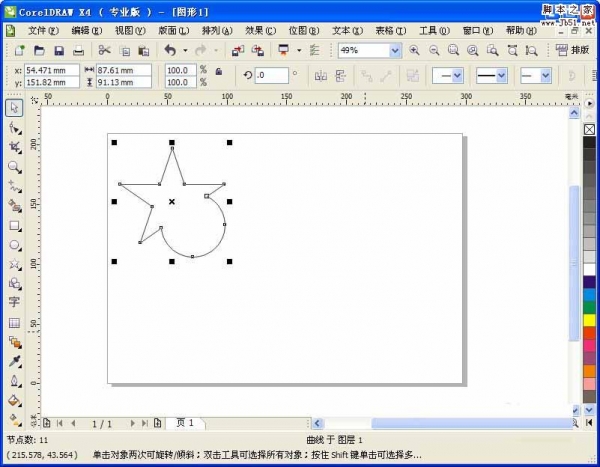
CorelDRAW利用焊接工具画不规则图形
2022-10-22 10
-
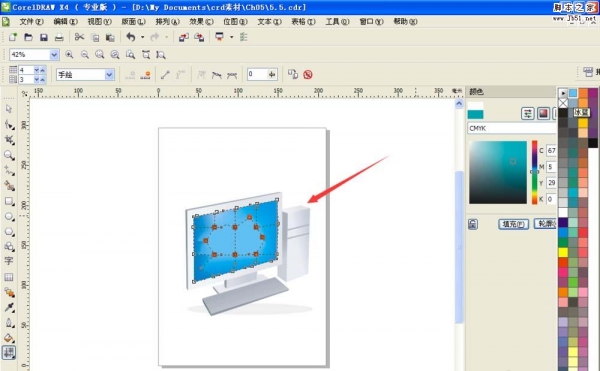
cdr怎么填充图形? cdr填充图形的技巧
2022-10-22 27
-
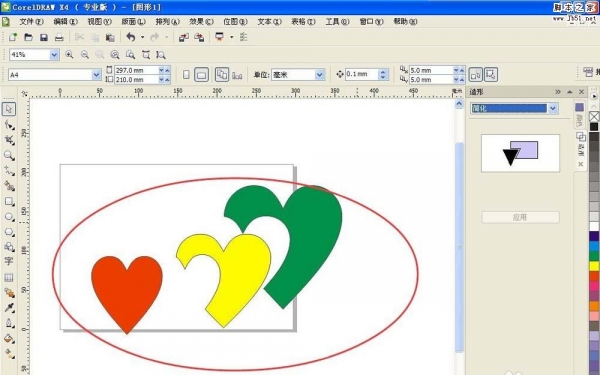
cdr怎么处理图形? cdr美化图片的教程
2022-10-22 5
-
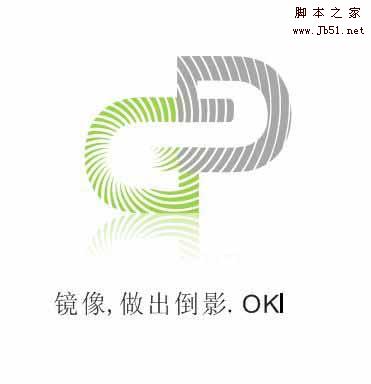
CorelDRAW简单创建英文字母组合的企业标识
2022-10-22 7
-

CDR填充工具给图形无规律填充多种颜色
2022-10-22 9
-

用CorelDRAW给文字描粗边方法介绍
2022-10-22 7
-
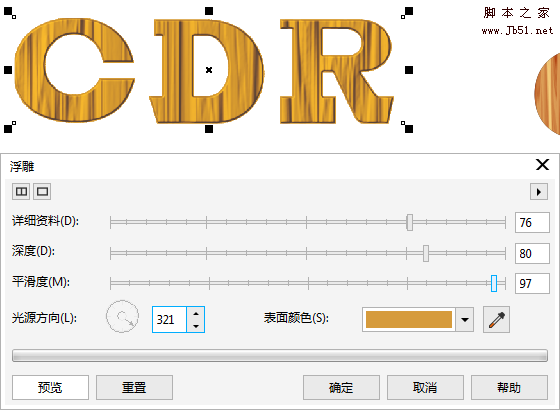
CDR制作木质质感的立体文字效果
2022-10-22 9
-
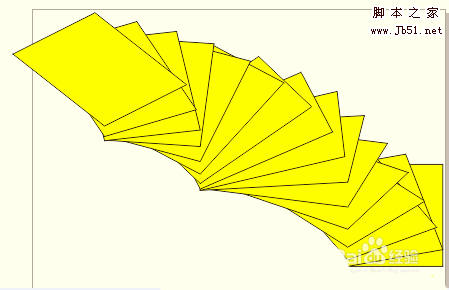
cdr怎么倾斜图形? cdr随意旋转图形的两种方法
2022-10-22 7
-

CorelDraw制作有透视效果的文字
2022-10-22 12
-
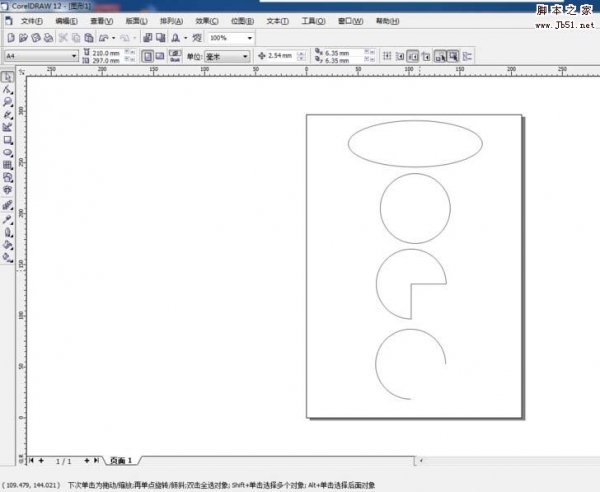
cdr怎么视同椭圆工具绘制图形?
2022-10-22 6
-

cdr怎么修改文字的行距和字距呢?
2022-10-22 16
-

CDR将文字转换为曲线并编辑
2022-10-22 8
-

CDR在圆里输入文字自动换行方法介绍
2022-10-22 28
-

cdr怎么对文字或图片进行群组和取消群组?
2022-10-22 10